
Приятные новости для любителей джейлбрейка, команда хакеров, сыскавшая славу благодаря непривязанному джейлбрейку iOS 7.1–7.1.2, разработала решение для джейлбрейка iOS 8.0–8.1. Спустя несколько обновлений добавлен установщик Cydia (устанавливать магазин приложений отдельно уже нет нужды) и устранены все серьезные проблемы. Пришло время лично протестировать работу утилиты на собственном iPhone 5s. Результаты и последовательность действий «под катом».
Содержание:
- Подготовка к джейлбрейку iOS 8.1 на iPhone
- Джейлбрейк iOS 8.1 на iPhone 5s c помощью Pangu8
- Дополнительные возможности Pangu8
- Что делать, если Pangu8 не распознает iPhone?
- Не получается сделать джейлбрейк iOS 8.1 с помощью Pangu8?
О том, какие подводные камни вас ждут при использовании Pangu8 и где ее можно бесплатно скачать мы уже писали. Писали и о том, что работает утилита пока только на Windows, Mac-версию ожидаем в ближайшем будущем.
Подготовка к джейлбрейку iOS 8.1 на iPhone
- Создайте резервную копию iPhone в iTunes или iCloud.
Джейлбрейк — процедура, которая затрагивает самое сердце операционной системы iPhone и iPad, в некоторых случаях он может привести к программному сбою, в результате которого устройство придется восстанавливать в iTunes в режиме DFU или Recovery Mode. И чтобы защитить пользователя, разработчики Pangu8 рекомендуют создать резервную копию устройства.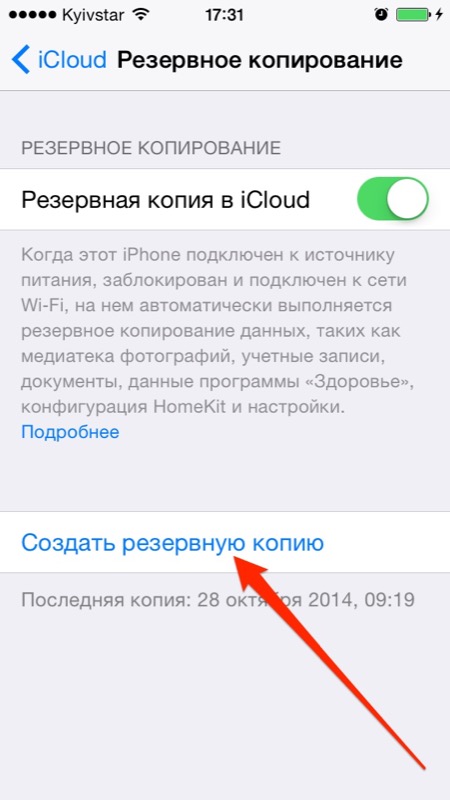
Резервная копия в iTunes в некоторых случаях может быть создана некорректно, что может вызвать ее повреждение и как следствие данные из этой копии штатным методом не восстановить, поэтому создавайте сразу 2 копии iPhone: в iTunes и в iCloud, так вероятность потерять жизненно важные данные сводится к минимуму.
- Обновление iOS по Wi-Fi приводит к сбою в процессе джейлбрейка.
Если вы обновили прошивку своего устройства по Wi-Fi (ОТА-обновление), для успешного джейлбрейка вам необходимо восстановить iOS через iTunes.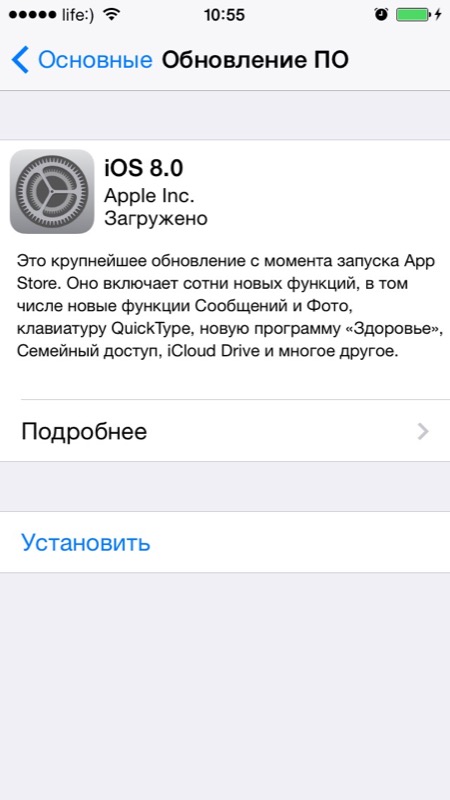
- Отключите функцию «Найти iPhone».
Для того, чтобы процесс джейлбрейка прошел на полном автомате, разработчики Pangu8 не только рекомендуют, но и требуют отключить функцию «Найти iPhone», иначе утилита работать не будет. Существует сразу 4 способа как отключить «Найти iPhone».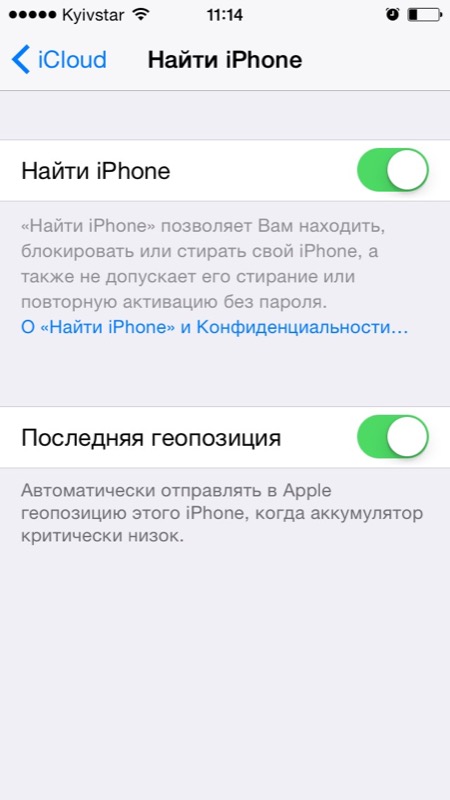
- Отключите Touch ID и пароль блокировки.
Последнее обязательное требование разработчиков Pangu8 — в настройках iPhone необходимо отключить Touch ID. Отключается сканер отпечатков пальцев одновременно с паролем блокировки в «Настройки -> Touch ID и пароль», тапните на «Выключить пароль», а затем введите установленный пароль блокировки. Если пароль вы не помните или его без вашего ведома установил ребенок, пароль блокировки можно сбросить.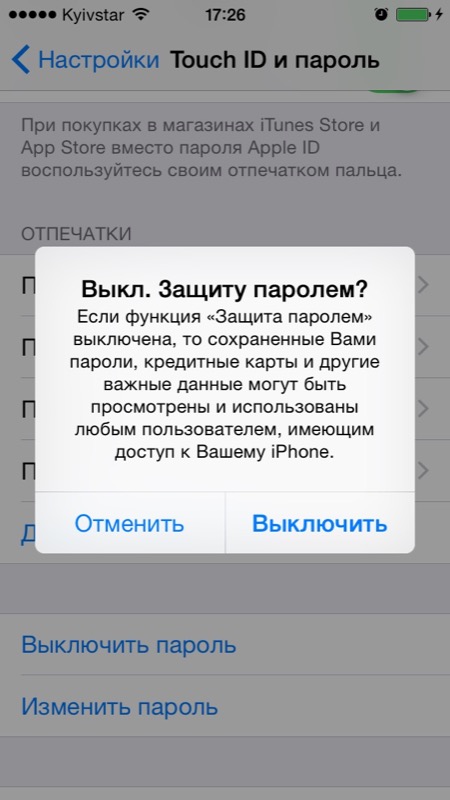
- Загрузите Pangu8 с официального сайта.
Для этого перейдите по ссылке и щелкните на кнопке с логотипом Windows и надписью “Download” (так вы всегда сможете загрузить актуальную версию утилиты).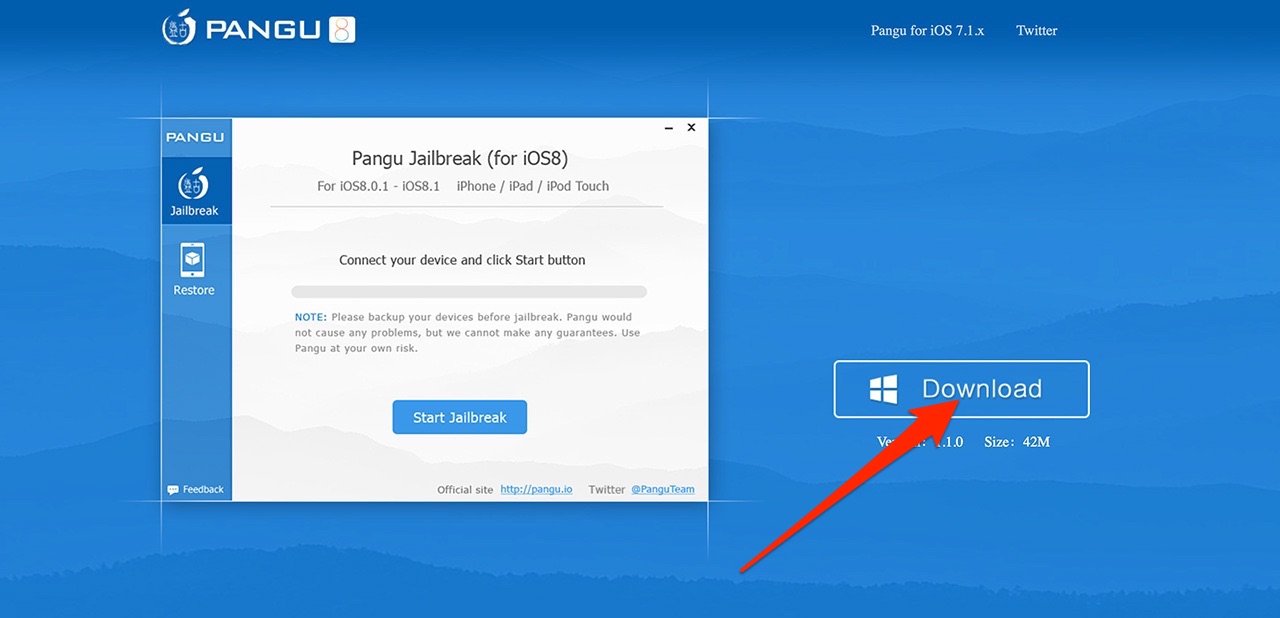
Когда все, описанные выше мероприятия выполнены, можно приступать непосредственно к джейлбрейку.
С версией Pangu8 1.1 обновился и интерфейс официального сайта pangu.io, теперь он доступен на английском языке, спасибо разработчикам, отныне “тыкать пальцем в небо” нет необходимости.
Все, что вы делаете — вы делаете на свой страх и риск. Администрация сайта не несет никакой ответственности за ошибки и проблемы возникшие в процессе джейлбрейка.
Джейлбрейк iOS 8.1 на iPhone 5s c помощью Pangu8
- Подключите iPhone к компьютеру USB-кабелем и запустите Pangu8. Дождитесь, пока утилита определит модель вашего устройства и версию iOS.
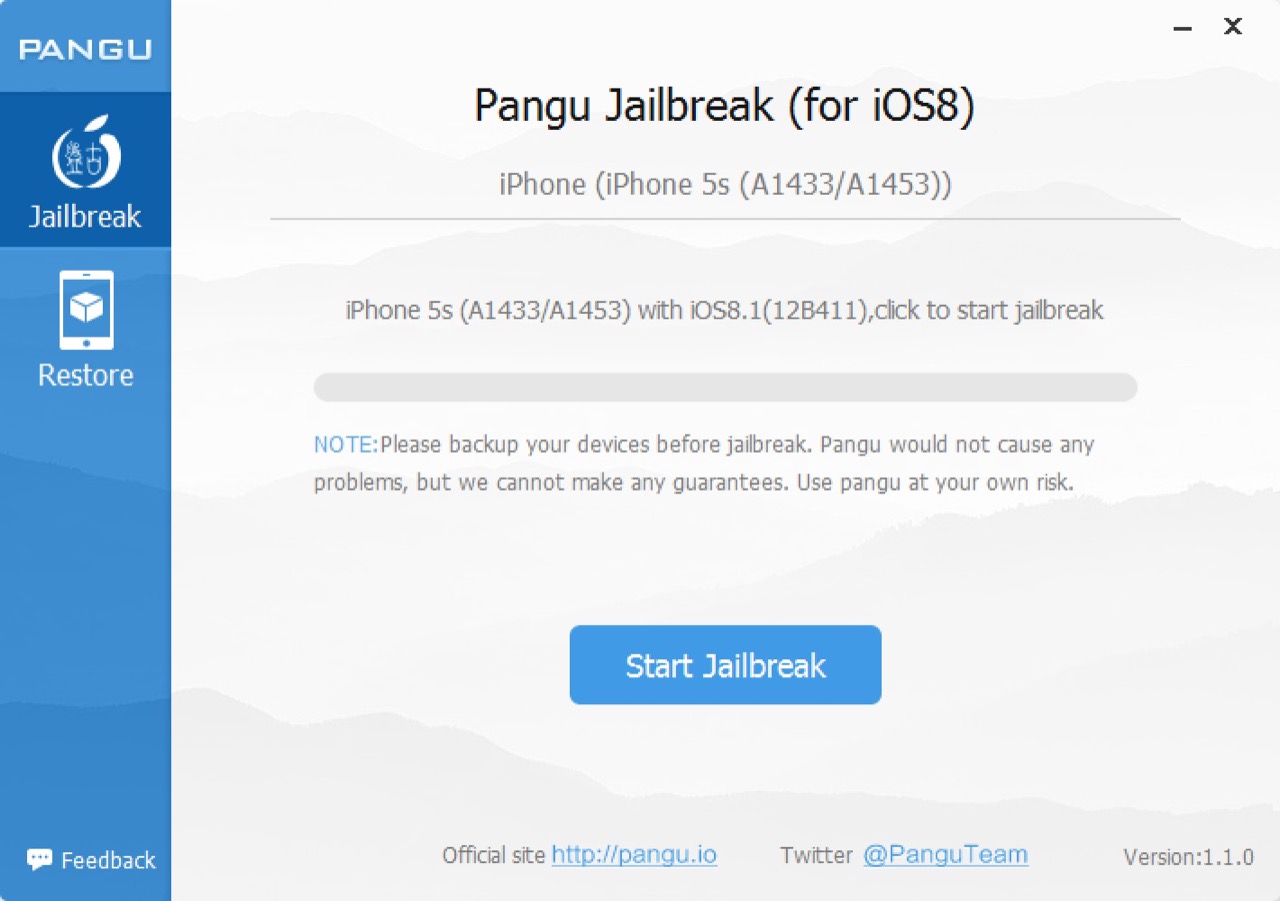
- Нажмите на единственную кнопку синего цвета “Start Jailbreak” (Запустить джейлбрейк), а затем на экране «Notice of Pangu8» (Уведомления Pangu8) подтвердите, что подготовили устройство для джейлбрейка нажав на кнопку «Already Did» (Уже сделал).

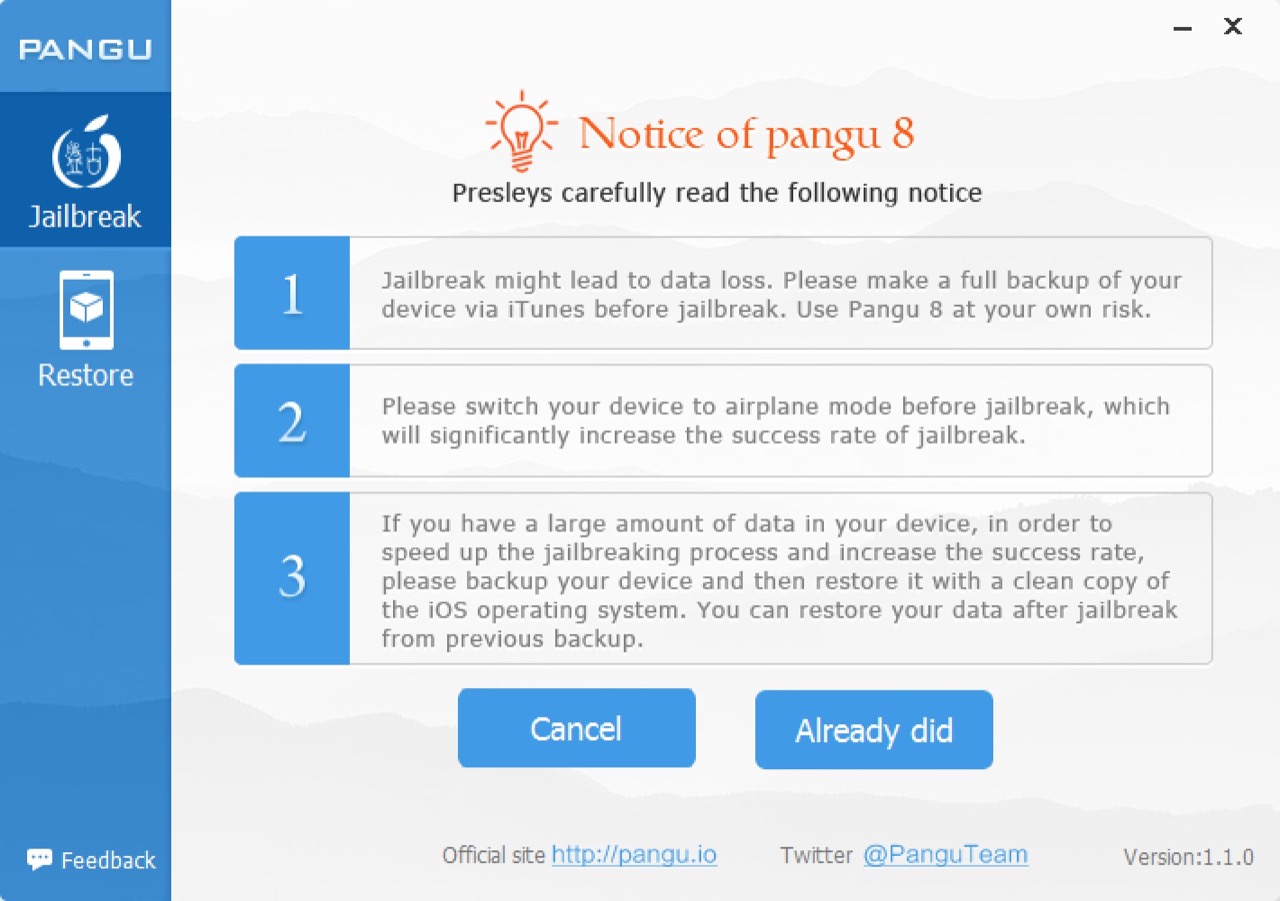
- Джелбрейк iOS 8.1 в Pagu8 выполняется в 6 этапов, следить за ходом процесса можно по строке состояния. Дождитесь окончания работы утилиты, в процессе устройство несколько раз перезагрузится. Не трогайте девайс!!! Не нужно его разблокировать, активировать или настраивать самостоятельно.
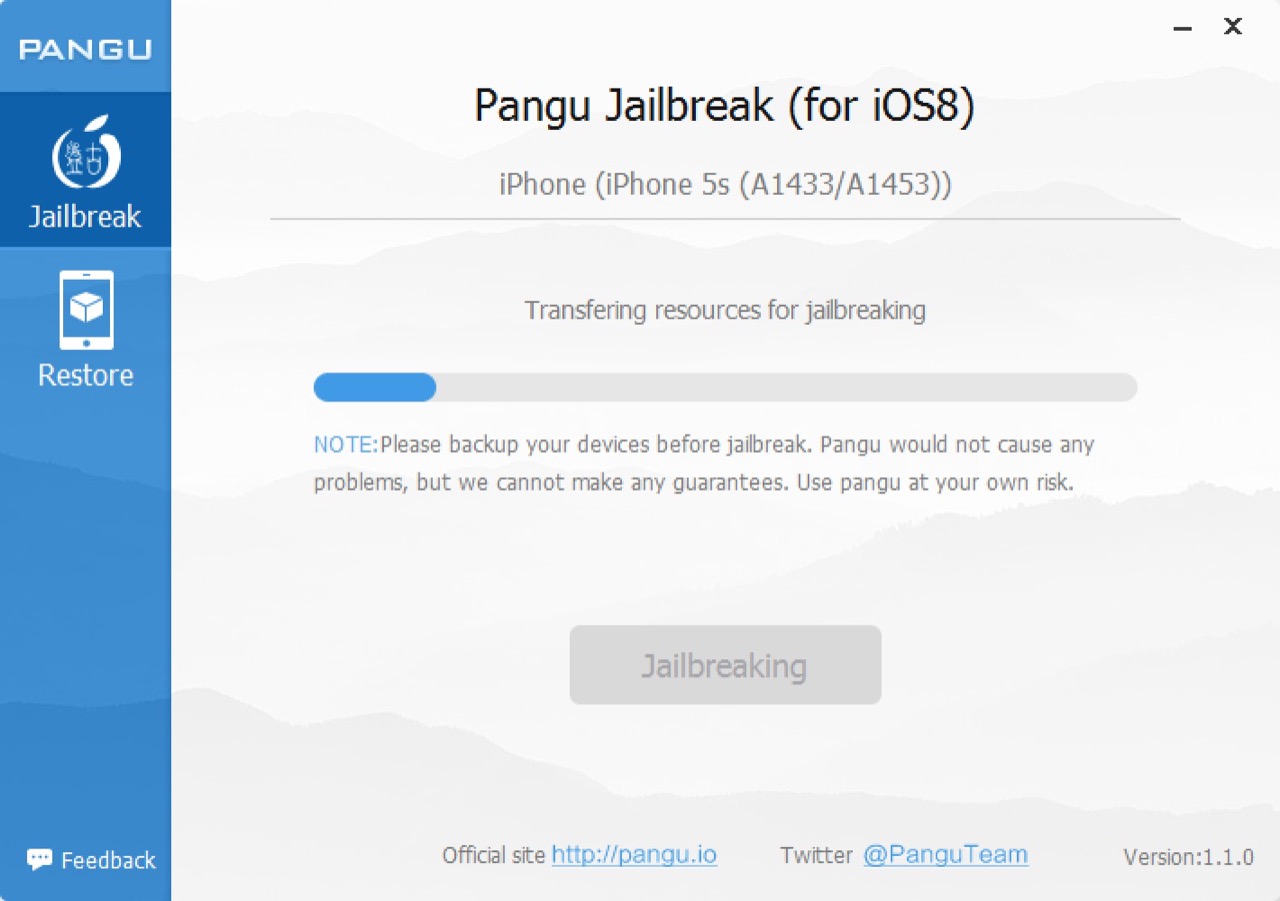

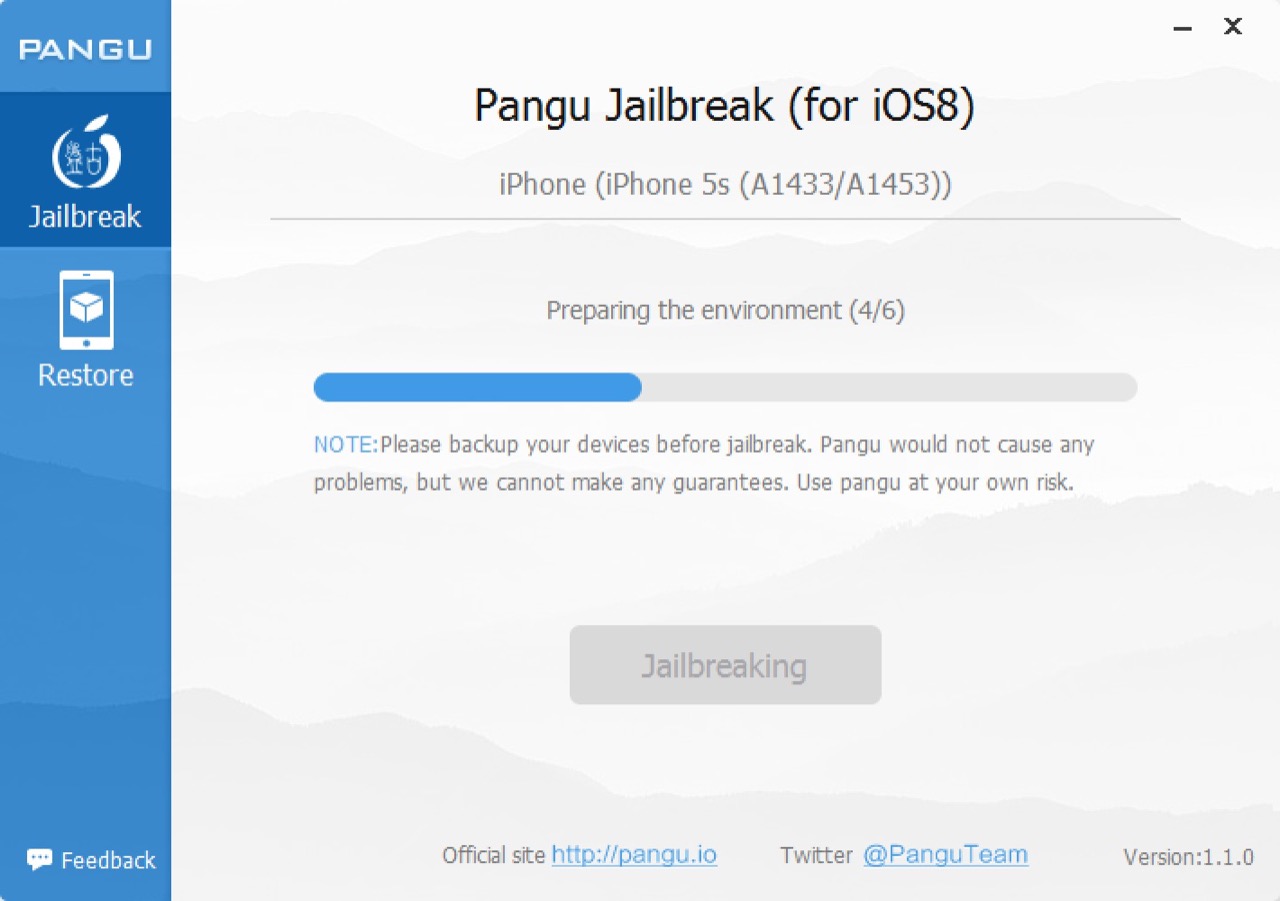
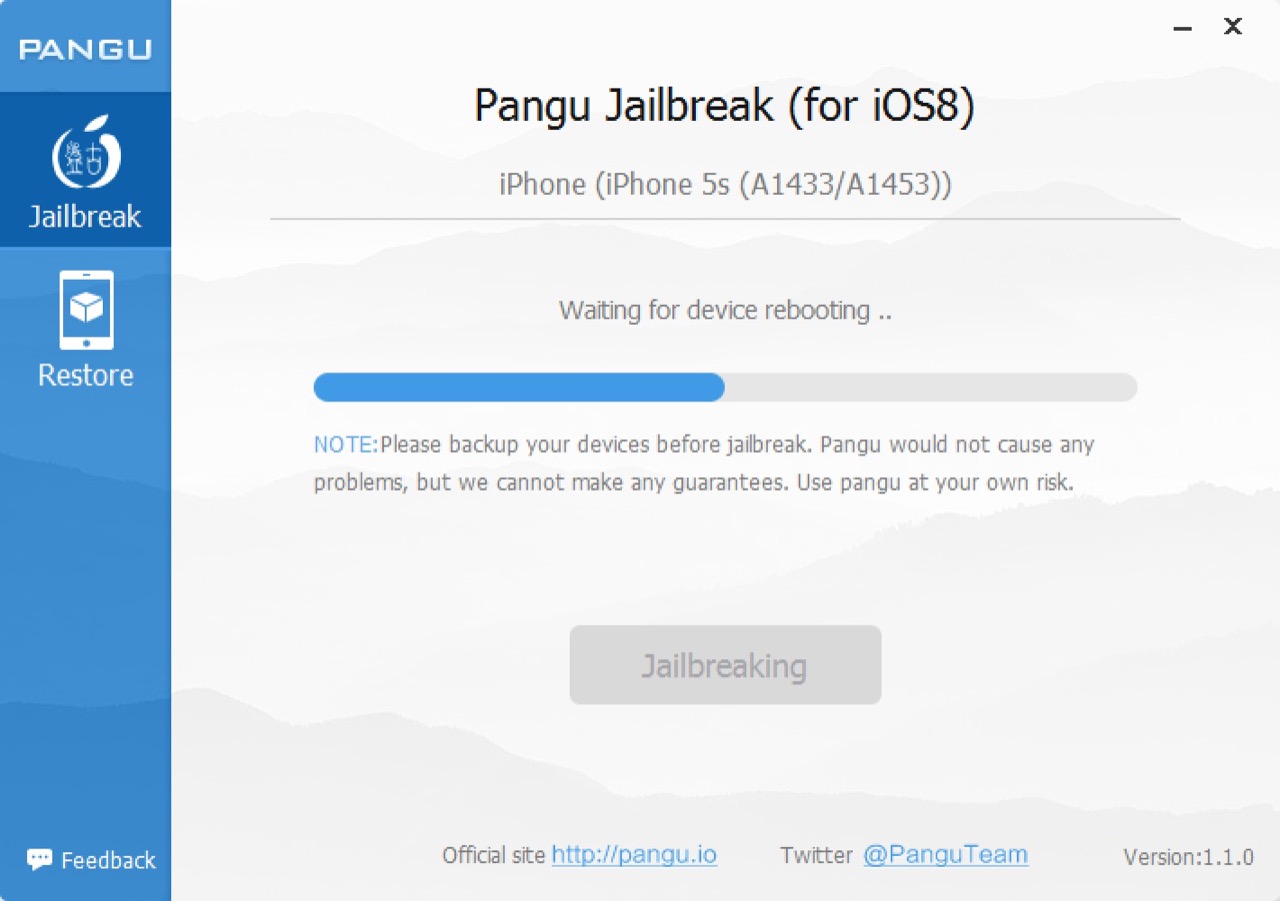
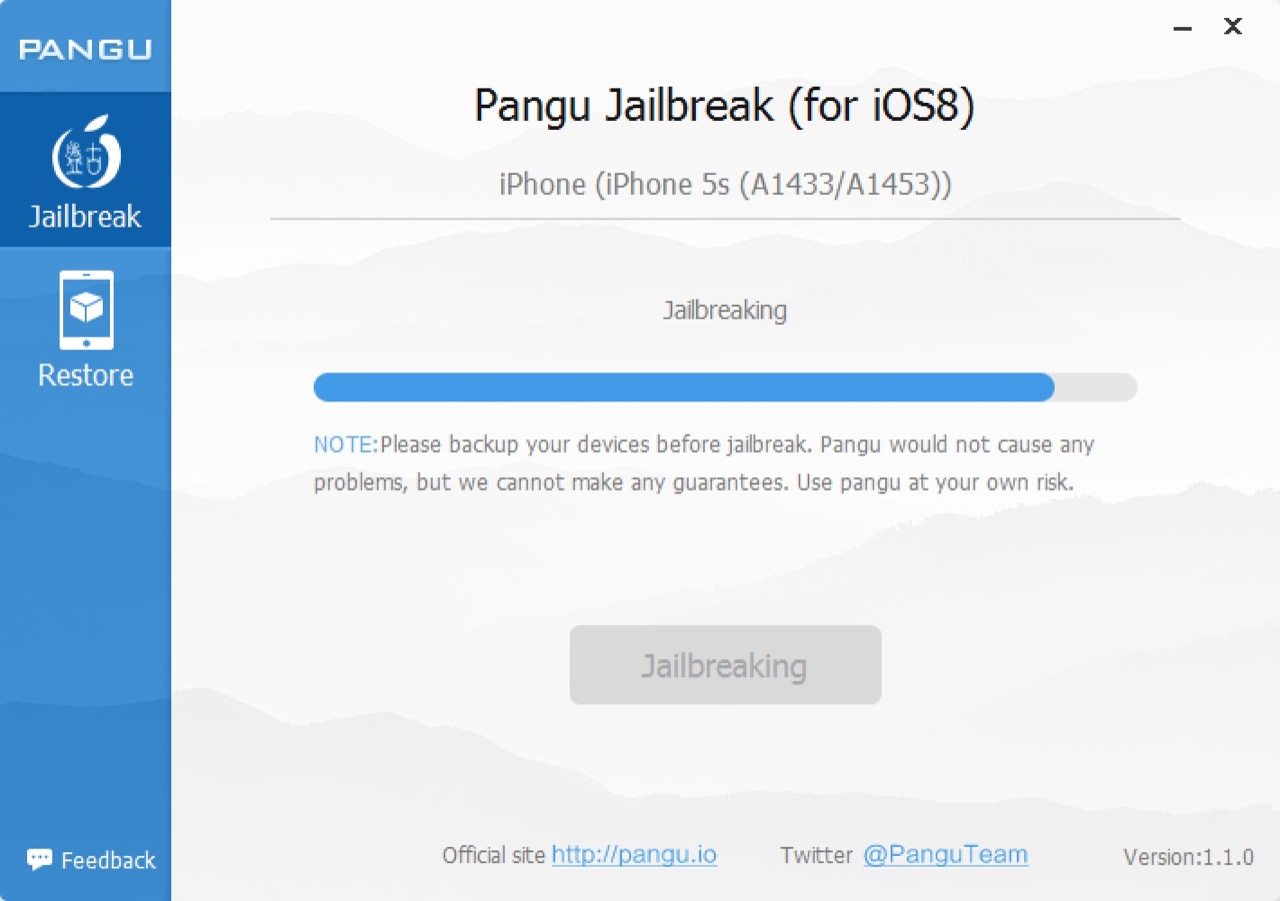
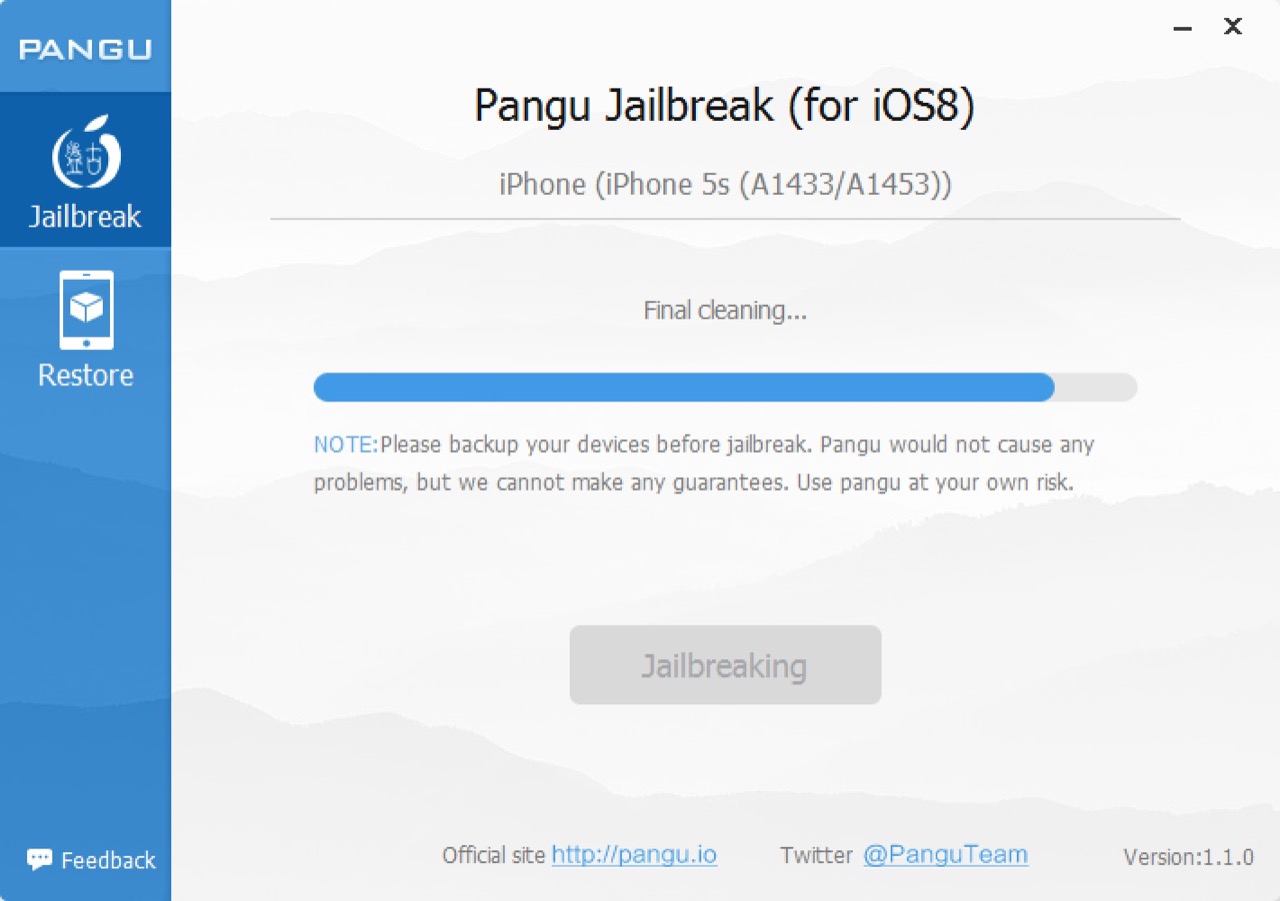
После того, как в окне Pangu8 вы увидите полностью заполненную строку состояния с надписью “Jailbreak succeeded!” (Джейлбрейк успешен), разблокируйте девайс и выполните его настройку.
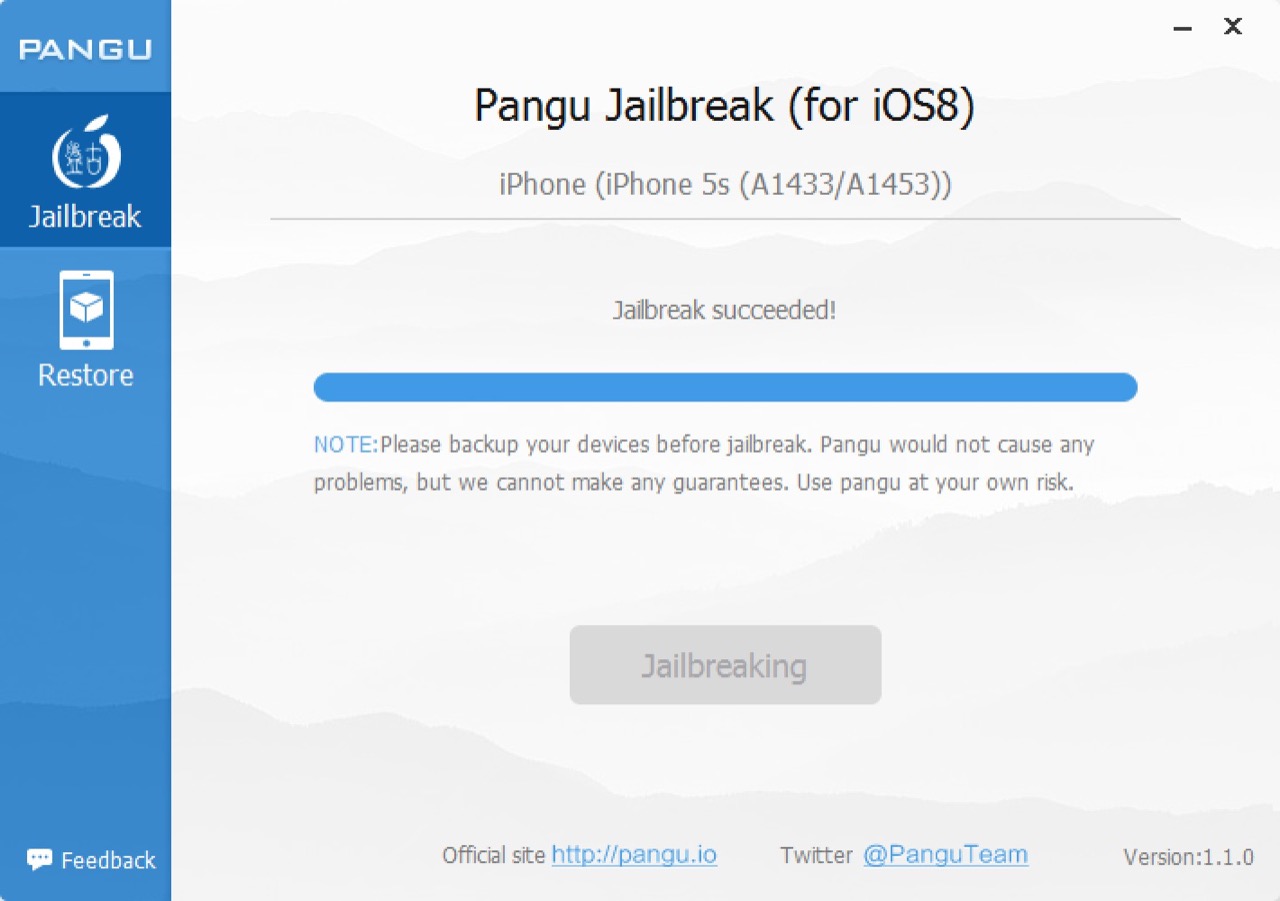
После джейлбрейка на рабочем столе вашего устройства помимо Cydia появится и фирменное приложение Pangu — своеобразный менеджер джейлбрейка.
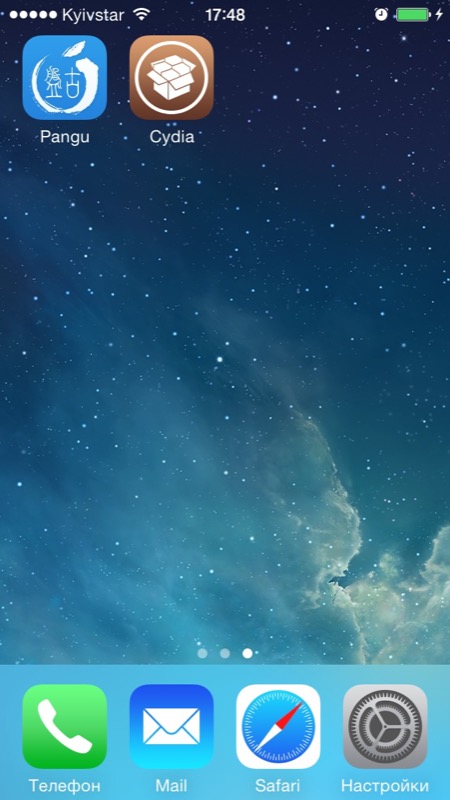
В нем вы найдете Changelog, FAQ по утилите Pangu8 и ряд дополнительных, крайне полезных функций, а именно:
- Respring (перезагрузка рабочего стола).
- Выключение и перезагрузка устройства.
- Перестроение списка приложений.
- Изменение root-пароля для доступа к системному разделу iOS по SSH (OpenSSH Password).
- Очистка журнала диагностики.
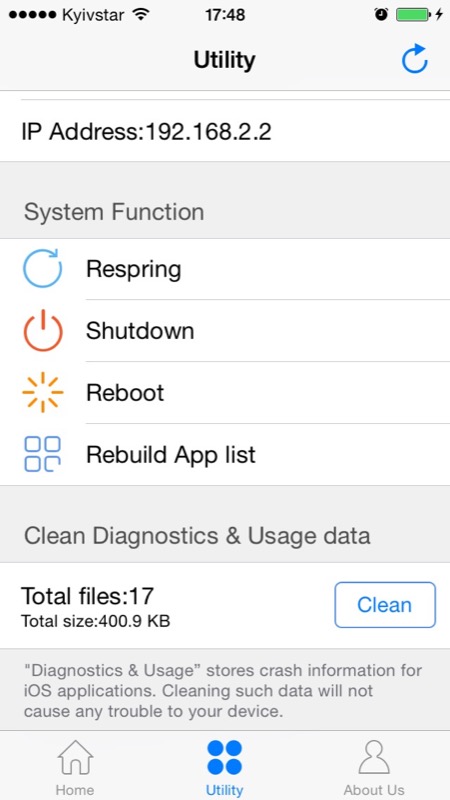
Так что, если у вас не работает кнопка “Power” и вы не можете перезагрузить устройства обычным способом или принудительно, приложение Pangu будет вам полезно, а “качели” с перезагрузкой iPhone без кнопок оставьте другим.
Дополнительные возможности Pangu8
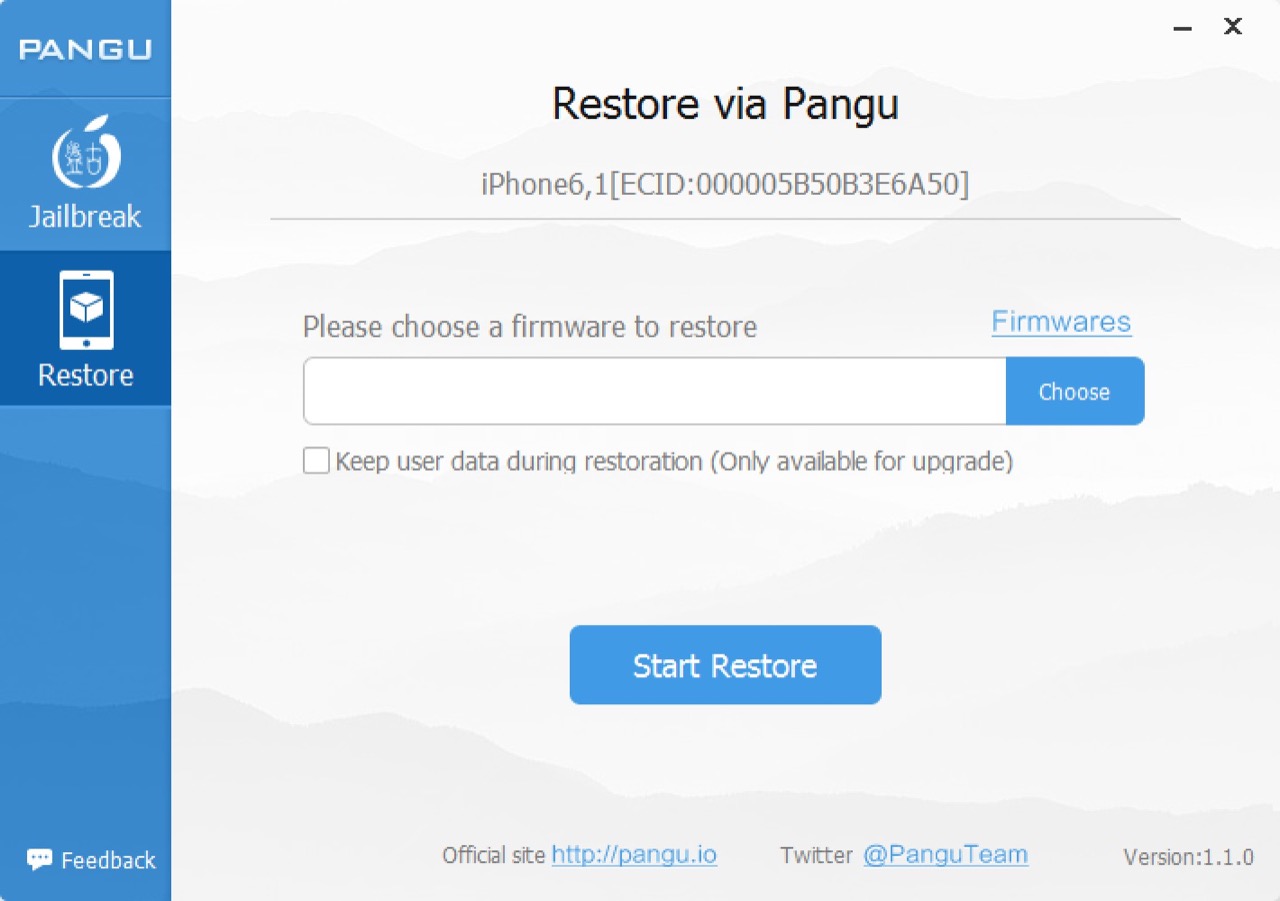
Помимо джейлбрейка iOS 8.1 Pangu8 умеет восстанавливать устройства iOS, но и это еще не все. Если вы планируете обновить прошивку iPhone или iPad до iOS 8.1, утилита выполнит и этот каприз, при этом все ваши данные в памяти устройства останутся нетронутыми. Удобно? Очень! Бесплатно мы получили средство 3в1 для восстановления, обновления и непривязанного джейлбрейка iOS 8.0.1–8.1.
Восстановить iPhone и iPad в Pangu8 проще простого:
- Подключите iPhone или iPad к компьютеру, запустите утилиту и в правой части окна перейдите в раздел “Restore”
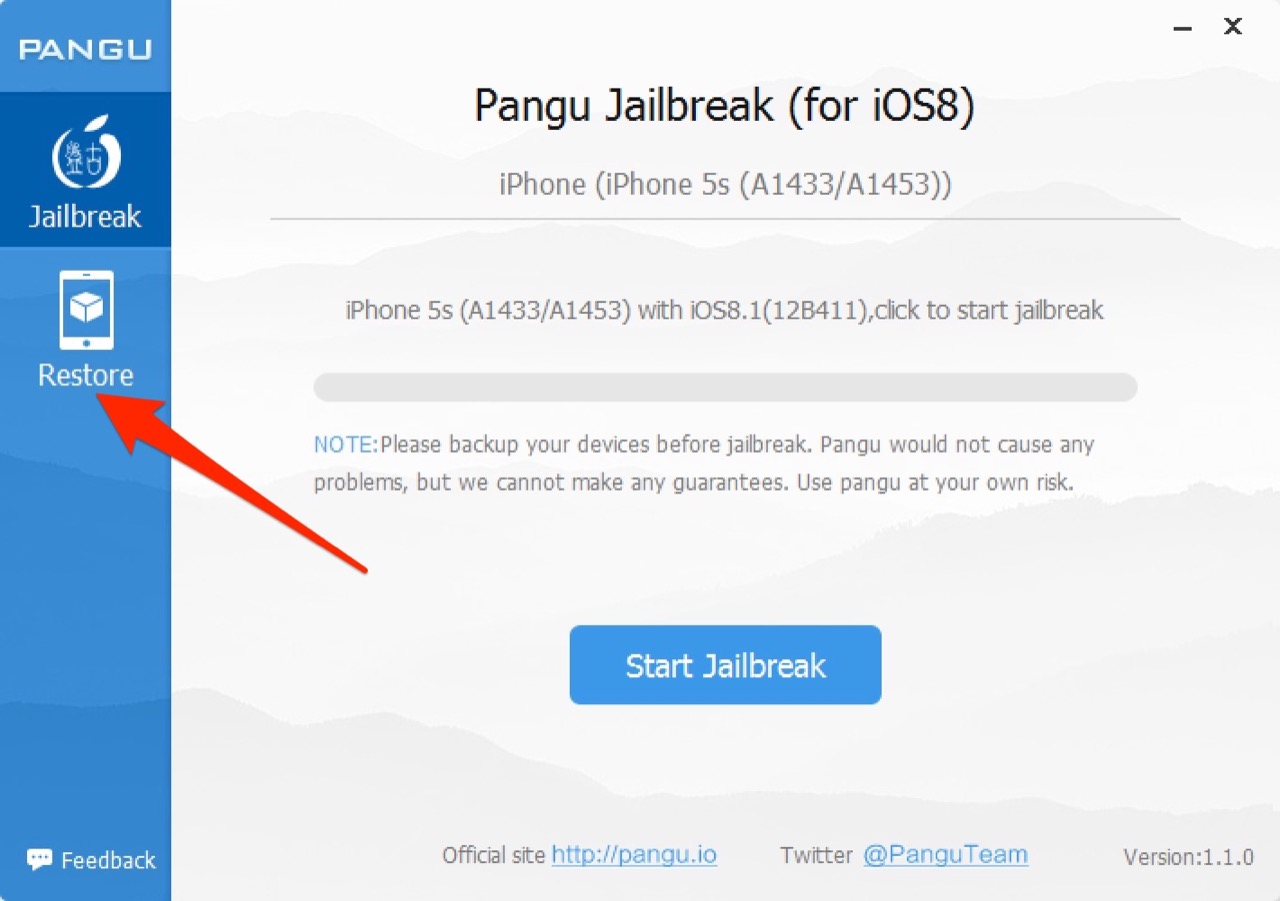
- Нажмите на кнопку “Choose” (Выбрать), откройте на жестком диске вашего компьютера предварительно загруженный IPSW-файл с iOS.
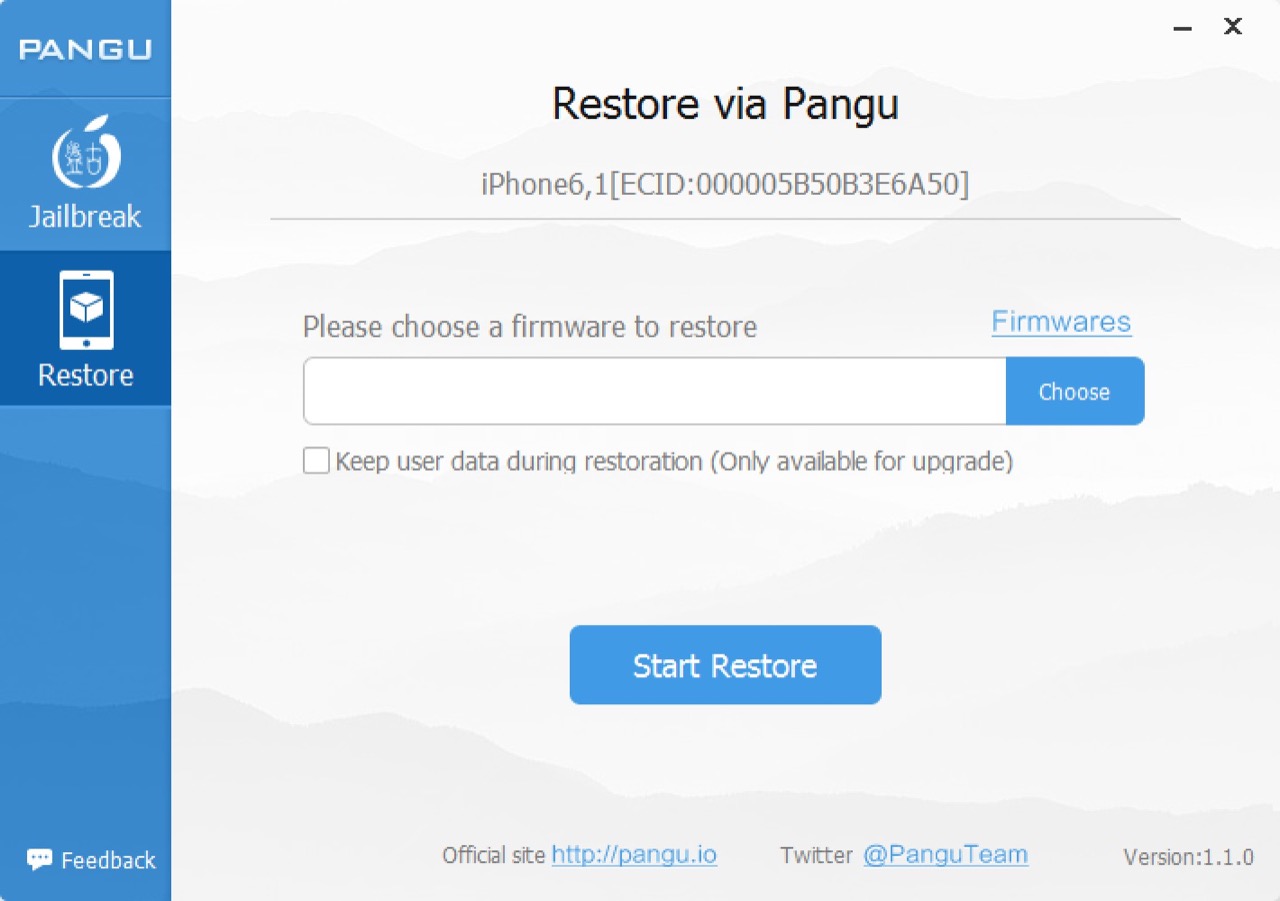
- Если вы хотите обновить прошивку и при этом сохранить данные, установите галочку напротив “Keep user data during restoration (Only available for upgrade)” (Сохранить пользовательские данные в процессе восстановления) и нажмите на кнопку “Start Restore” (Запустить восстановление).
Восстановить/обновить iPhone или iPad Pangu8 может на iOS 4.х–8.х.
Что делать, если Pangu8 не распознает iPhone?
Замечено, что в некоторых случаях Pangu8 распознает подключенное iOS-устройство не сразу, необходимо выдержать паузу в несколько секунд. Если по какой-то причине, утилита «не видит» устройства, необходимо:
- отключить и заново подключить девайс к компьютеру;
- заменить USB-кабель;
- подключить устройство в другой USB-порт;
- полностью удалить (используйте для этого «анинсталлеры» вроде Uninstall Tool), а затем заново установить iTunes последней версии.
Не получается сделать джейлбрейк iOS 8.1 с помощью Pangu8?
Если, в силу непонятных причин в процессе работы утилиты возникают ошибки и удачно выполнить джейлбрейк не получается, выполните следующее:
- На iPhone или iPad включите “Авиарежим” и попробуйте снова.
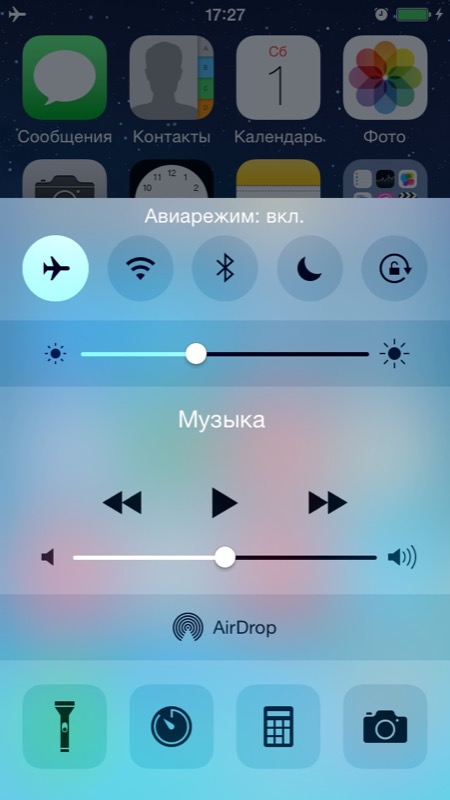
- Перезагрузите устройство iOS и компьютер и повторите попытку.
- Используйте дополнительные возможности Pangu8 для восстановления устройства и попробуйте еще раз.
После непривязанного джейлбрейка вы легко сможете получить доступ к “сердцу” iOS и распорядиться этими возможностями на свое усмотрение. Если в процессе у вас возникли проблемы, которые самостоятельно решить не получается, или есть вопросы по теме джейлбрейка, пишите нам в комментариях.
Если изложенная информация была вам полезна, мы будем очень признательны за ссылку на инструкцию на вашей странице в социальных сетях.














